
Смарт-часы Smarterra FitMaster Aura позволят контролировать физическую активность в течение дня, а также мониторить артериальное давление и работу сердца. Они совместимы с мобильными устройствами на базе операционных систем Android 4.4 и выше, iOS 8 и выше.
Комплект поставки
Кроме самих умных часов и небольшого мануала на двух языках производитель ничего не предусмотрел. Если вы новичок и это ваша первая покупка носимого устройства от SMARTERRA, вы судорожно начнете искать зарядный кабель, но его нет. (об этом чуть позже).

Характеристики
| Общие параметры | |
| Тип | смарт-часы |
| Модель | Smarterra FitMaster Aura |
| Цвет корпуса | черный |
| Цвет ремешка | черный |
| Совместимость с устройствами | iOS устройства, Android устройства |
| Совместимость с операционными системами | iOS 8 и выше, Android 4.4 и выше |
| Тип управления | сенсорное |
| Дисплей | |
| Наличие дисплея | есть |
| Тип циферблата | ЖК-дисплей |
| Технология изготовления ЖК-экрана | TN |
| Сенсорный дисплей | есть |
| Цветной дисплей | есть |
| Диагональ | 1.3″ |
| Разрешение | 240×240 |
| Корпус и ремешок | |
| Степень защиты | IP67 |
| Материал ремешка | гипоаллергенный силикон |
| Размер ремешка | регулируемый |
| Место крепления | на руку |
| Связь и коммутация | |
| Беспроводная связь | Bluetooth |
| Версия Bluetooth | 4 |
| Слот для сим карты | нет |
| Камера | |
| Встроенная камера | нет |
| Функции | |
| Измерения | продолжительность и качество сна, артериальное давление, количество шагов, потраченные калории, пройденное расстояние, мониторинг работы сердца |
| Поддержка приложений | Lefun Health |
| Функции взаимодействия со смартфоном | оповещения о входящих вызовах, оповещения о входящих SMS, дистанционное управление камерой |
| Другие функции | будильник |
| Бесконтактная технология оплаты | нет |
| Питание и зарядка | |
| Тип питания | аккумулятор |
| Форм фактор элементов питания | Li-pol аккумулятор |
| Емкость аккумулятора | 150 мА*ч |
| Продолжительность работы | 336 ч |
| Время зарядки | 2 ч |
| Дополнительно | |
| Комплектация | документация |
| Габариты, вес | |
| Ширина | 35 мм |
| Длина | 270 мм |
| Толщина | 12 мм |
| Вес | 33 г |
Дизайн
Начнем с того, что нам на обзор достались часы с черным ремешком, но производитель также предлагает синий и красный.
Поскольку смарт-браслеты SMARTERRA уже были у нас на обзоре, то и эта модель не стала для нас диковинкой. Тут все без изменений: пластиковый корпус и силиконовый ремешок. Последний – съемный, фактурный. Его легко снять, тем самым открыв доступ к зарядке. Стоит отметить, что принцип зарядки FitMaster AURA точно такой же, как и у FitMaster PULSAR – через USB разъем.

Что касается самого главного – экрана, то он довольно яркий и большой, информация на нем легко читаема. Диагональ цветного TFT IPS дисплея — 1.3 дюйма.
Вес новинки 30 граммов, часы не ощущаются на руке их можно носить не только во время бега и другой активности, но и во время сна. Благодаря тому, что данные часы получили влагозащиту IP67, пользователи могут использовать устройство даже во время тренировок в бассейне.
Приложение
Перед тем как начать полноценно использовать смарт-часы, производитель советует установить на свое Android или IOS устройство приложением под названием Lefun Health. С ним пользователь сможет следить за статистикой и графиками своих показателей, а также настраивать часы.
Для того чтобы «подружить» телефон и часы, достаточно установить вышеупомянутое приложение и включить Bluetooth. В нашем случае смартфон нашел часы моментально. Далее необходимо просто ввести необходимую информацию о себе – пол, возраст и т.д. Само приложение довольно информативно. Разобраться что к чему будет не сложно.
Функционал
Меню часов разделено на несколько вкладок и переключаться между ними можно при помощи сенсорной кнопки, коротко нажимая по ней. Для запуска, к примеру секундомера, необходимо перейти к данному пункту, после чего нажать и удерживать сенсорную кнопку управления. В часах предусмотрена весьма полезная функция «Поиск телефона». Если вы никак не можете найти свой телефон, то включите данную функцию, после чего ваше устройство будет издавать громкий сигнал.
Что касается функционала часов, здесь есть все необходимое для современного человека:
- Шагомер
- Режим тренировка
- Датчик сердцебиения
- Показатель SpO2
- Датчик давления в крови
- Умный будильник
- Напоминание о бездействии
- Напоминание о необходимости выпить жидкость
- АнтиВор
- Селфи
- Уведомление о входящих сообщениях и звонках


Любителям фотографировать себя понравится функция управления камерой смартфона. Функция включается непосредственно при помощи мобильного приложения. Пользователям дается возможность делать селфи при помощи потряхивания умными часами.
Другими словами, если вы ведете активный образ жизни, часто занимаетесь спортом и вам необходимо следить за состоянием своего здоровья, то умные часы Smarterra FitMaster Aura идеально подойдут для этого.
Особенности фитнес-браслета Smarterra FitMaster Aura
Видимых разъемов или штекеров на часах Smarterra FitMaster Aura нет. В комплекте к прибору также отсутствует зарядное устройство. Поэтому многие пользователи браслета не всегда сразу понимают, каким образом восполнить заряд энергии.
USB-порт встроен прямо в пластиковый корпус часов. Чтобы зарядить прибор, пользователю не нужно приобретать дополнительные кабели и аксессуары. Миниатюрный коннектор скрыт от досужих глаз и негативного влияния окружающей среды под гипоаллергенным силиконом, из которого изготовлен ремешок браслета.

Создатели Smarterra FitMaster Aura максимально упростили конструкцию устройства, в результате чего значительно снизился риск попадания внутрь корпуса влаги, мусора и пыли. Поэтому производитель утверждает, что эти часы можно безопасно и с успехом использовать во время тренировок в бассейне.
Автономность
Смарт-часы SMARTERRA FitMaster AURA укомплектовали аккумулятором емкостью 150 мАч. По заявлению производителя, этого достаточно до трех недель работы, при этом на полную зарядку у нас ушло 90 минут. Приятно, что несмотря на большой яркий дисплей часы не будут постоянно разряжаться и смогут без проблем проработать неделю в режиме активного использования.
Сам процесс зарядки (съемные ремешки) лично мне не очень нравится. С другой стороны, не требуется дополнительных кабелей.
Как зарядить умные часы
Восполнить запас энергии в «умном» браслете Smarterra FitMaster Aura очень легко.

Чтобы зарядить девайс, нужно последовательно выполнить несколько простых шагов:
- Возьмите браслет. Переверните его тыльной стороной вверх. Найдите метку с надписью «USB». Она подсказывает, с какой стороны расположен штекер.
- Одной рукой придерживайте корпус девайса, а другой в то же время сжимайте силиконовый ремешок. С силой потяните их в разные стороны. Нет смысла дожидаться щелчка или другого звукового сигнала. Нужно просто стянуть мягкую силиконовую оболочку с твердого USB-разъема.
- После этого вы увидите короткий и почти плоский черный «язычок», который будет торчать из корпуса устройства. С одной стороны часов FitMaster Aura под силиконом расположен обычный пластиковый элемент, который нужен для обеспечения прочного соединения между ремешком и часами. С другой вы найдете встроенный в корпус USB-коннектор.
- Вставить штекер в розетку не получится. Поэтому вам понадобится подключить корпус устройства прямоугольной клеммой к адаптеру питания для мобильных телефонов. Можно также попробовать подсоединить USB-коннектор непосредственно к компьютеру для зарядки.
Итоги
Подводя итоги по Smarterra FitMaster Aura следует отметить, что перед нами одни из самых доступных умных часов, которые не ударят по вашему бюджету. Кроме того, благодаря своей неплохой начинке, устройство получило под свое управление все необходимые функции, позволяющие не только следить за состоянием своего здоровья, но и получать уведомления о сообщениях и звонках с вашего смартфона.
Благодаря мобильному приложению вы легко сможете получить полную статистику вашего дня: сколько шагов вы прошли, какое расстояние, сколько калорий сожгли и даже мониторить свой сон. Лично нам кажется, что Smarterra FitMaster Aura полностью оправдывает свою стоимость и бьет большинство конкурентов на повал. Существенных минусов за все время пользования нам выявить не удалось.
Видеообзор
Источники
- https://www.dns-shop.ru/product/f34dee2ab4fd3332/smart-casy-smarterra-fitmaster-aura-remesok—cernyj/
- https://android24.net/smarterra-fitmaster-aura-2/
- https://megaobzor.com/Obzor-Smarterra-FitMaster-Aura.html
- https://it-doc.info/kak-zaryadit-chasy-smarterra-fitmaster-aura/
5 марта 2020
Привет.
В прошлый раз мое желание рассмотреть альтернативу
законодателям мод в направлении смарт-браслетов привело меня к компании Smarterra и
их браслету FM5, и я
подумал, что было бы логичным обратить внимание на другой класс устройств этого
бренда и посмотреть, что они могут предложить любителям смарт-часов.
Оказалось, что ассортимент такого класса устройств у компании весьма широк, но остановиться я решил на модели FitMaster Aura Pro, в первую очередь из-за внешнего вида, ну и из-за форм-фактора. Очень уж хотелось протестировать часы прямоугольной формы.
Технические характеристики
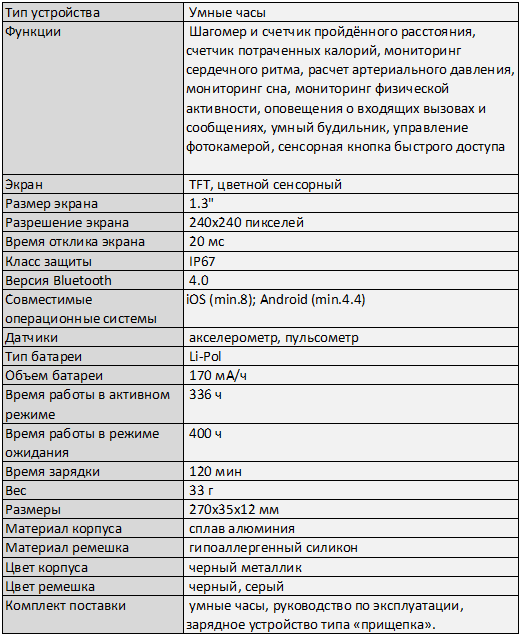
Упаковка и комплектация
В обзоре браслета FM5 я делал акцент на коробке устройства, а именно на качестве полиграфии и общем стиле. Во внешнем виде упаковки и этих смарт-часов прослеживается общий стиль – плотный картон, качественная полиграфия и двойные цвета.

На коробке изображено устройство и перечислены его общие
возможности, что дает общее представление о том, что ждет нас внутри.

А внутри весьма аскетичный набор из самого устройства, краткой брошюры-гармошки и зарядного устройства типа клипса.

Увы и ах, но из-за другой полярности контактов этот зарядник не подошел для зарядки браслетов других компаний. ?

Внешний вид и материалы
Первая ассоциация при взгляде на часы – Apple Watch. Однако если зачастую
производители стараются как можно точнее скопировать часы от купертиновцев, то
в данном случае отсылка к их продукту весьма условная, так как благодаря нюансам
во внешнем виде часы имеют свой, самобытный дизайн.


Лично мне корпус часов больше всего напоминает речной камешек, гальку, обкатанную водой. Это впечатление усиливается не только благодаря сильной тонировке защитного стекла, под которым только под определенным углом можно разглядеть очертания дисплея, но и из-за металлического корпуса, который приятно холодит руку и имеет приятный вес в 33 грамма.

У меня на обзоре устройство в сером цвете, со светло-серым
силиконовым ремешком и металлическим корпусом цвета мокрый асфальт
(анодированный алюминий). Есть еще черный вариант.

Ремешок шириной 22 мм крепится к корпусу классическим
способом с помощью пружинных штифтов, что позволяет использовать с часами
ремешки от классических часов. При этом застежка ремешка напоминает таковую у
тех же Apple Watch.


С внутренней стороны часов находится подиум с окошком датчиков ЧСС, а также площадка с контактами для зарядки.

Учитывая внешний вид контактной площадки, можно предположить, что изначально для часов планировалось проприетарное зарядное устройство, но в последний момент от него отказались в пользу универсальной прищепки.

С внешней стороны корпус прикрыт изогнутым пластиковым стеклом, под которым расположился цветной IPS-дисплей диагональю 1,3 дюйма. Углы обзора максимальные, цвета приятные, естественные.

В общем, дисплей производит приятное впечатление. Единственное нарекание, вытекающее из типа матрицы – не самая высокая яркость, из-за чего дисплей слепнет под прямыми солнечными лучами, так что для считывания информации приходится искать комфортный угол либо прикрывать дисплей рукой.

Меню, управление
Все управление часами происходит с помощью сенсорной кнопки, расположенной под экраном и выделенной серым кольцом. Неудобство такого метода управления в том, что приходится пролистывать все меню целиком, если промахнулся мимо нужного пункта. Было бы гораздо удобней, будь возможность движения по меню не только вперед, но и назад.
Чтобы перейти в выбранный пункт, необходимо удерживать кнопку на выбранном пункте. Для возврата на уровень вверх придется листать до специального пункта «возврат». Не самое продуманное управление, и это главный минус данного устройства.
Пункты меню выполнены по-разному. Часть в виде анимированных иконок, которые сами по себе выглядят интересно, часть в виде статичных картинок, из-за чего нет ощущения единого стиля.
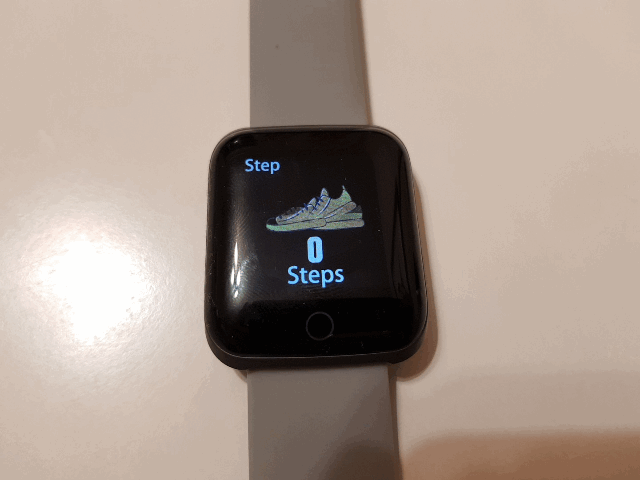
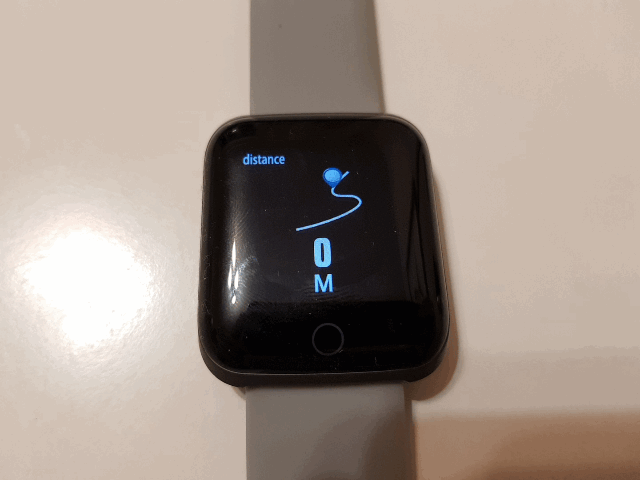

У меня не получилось изменить порядок расположения пунктов
меню, но очень бы этого хотелось, так как самый главный для меня раздел, «Сообщения»,
находится чуть ли не в самом конце списка, и каждый раз листать до него
оказалось не очень удобно.
Часы поддерживают возможность смены скина циферблата.
Выбрать можно только их трех предустановленных, что негусто, но и на том спасибо.
Хотелось бы видеть больше способов кастомизации внешнего вида устройства,
например, возможность загружать свои скины либо редактировать имеющиеся.



Возможности
Этот пункт можно было бы описать словосочетанием «обычные для такого типа устройств возможности», если бы не одно «но»: в меню присутствует нечасто встречающийся в смарт-часах пункт «Уровень кислорода в крови». Неожиданно.

А вот в остальном – и правда стандартные возможности, такие как мониторинг физической активности (шаги, расстояние, калории), режим тренировки, мониторинг сна, секундомер, поиск телефона, и еще один необычный, но вызывающий сомнение пункт – измерение артериального давления. Судя по всему, показатели, которые выдает этот пункт, если и не берутся с потолка, то уж точно не являются на 100% актуальными.

Что касается остальных возможностей в части мониторинга
физической активности, то измерение пульса получается довольно точным. Во
всяком случае, критичных расхождений с другими браслетами и тонометром я не
выявил. Как правило, значение отличается в пределах естественной погрешности,
что не может не радовать.

Уведомления приходят от мессенджеров и приложений, однако список последних ограничен теми, которые есть в приложении, и, например, «Телеграм» там нет.
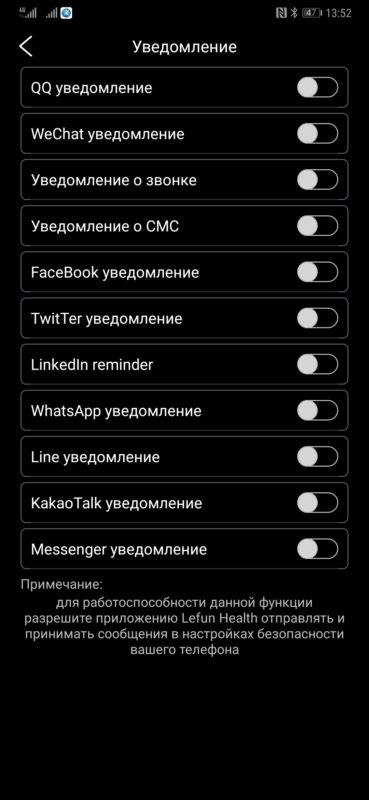
Есть сложности с получением уведомлений о звонках и СМС-сообщениях – срабатывает не всегда. Однако тут, скорее всего, претензия не к часам, а к приложению, которое используется для сопряжения часов с телефоном.
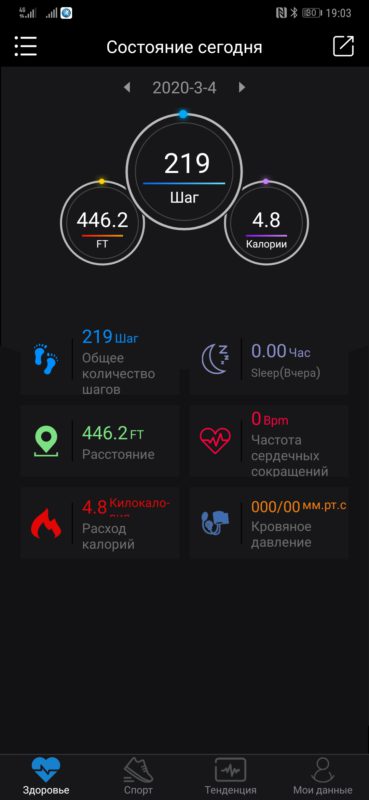
Из необычного заметил, что часы лучше взаимодействуют с телефонами на базе процессора MTK, нежели с телефонами на базе других процессоров.
Есть даже умный будильник, и он работает, срабатывая в
разное время, однако степень его умности лично мне оценить сложно, так как я не
испытываю проблем с пробуждением утром.
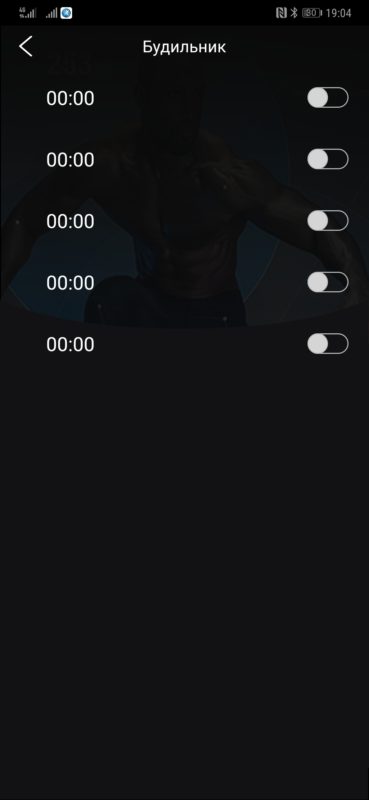
К сожалению, даже с помощью приложения нет возможности изменить порядок пунктов меню в часах.
Еще обратила на себя внимание функция снятия скриншота с помощью встряхивания браслета. То есть резко встряхиваем браслет и получаем скриншот экрана телефона.
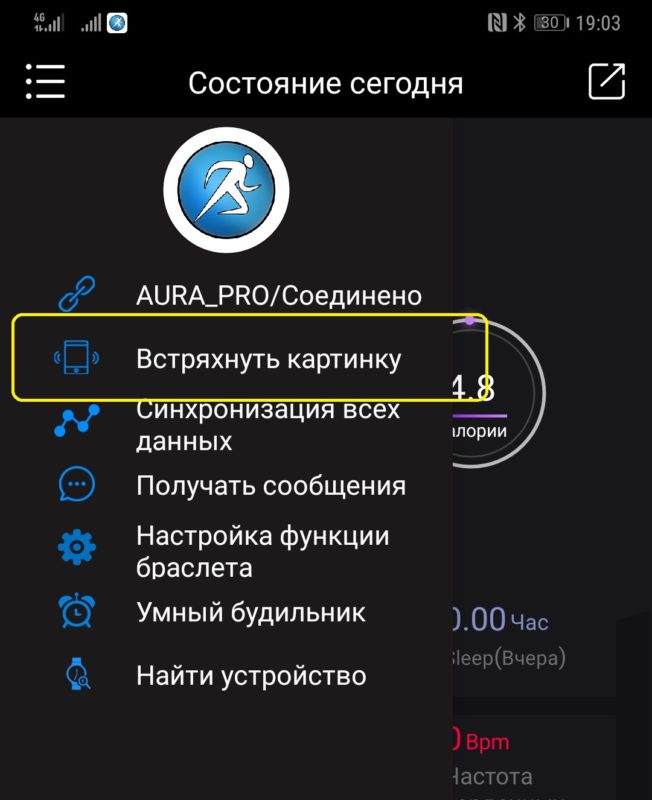
Иногда срабатывает случайно, от резких движений рукой, но дискомфорта это не доставляет, так как для получения скриншота рукой необходимо встряхнуть действительно резко.
Время работы
При моем сценарии использования (уведомления от приложений и мессенджеров, крайне редко – измерение пульса, а также несколько раз в день просмотр времени) от одного заряда часы работают около пяти дней. В режиме ожидания (просто лежа на полочке) время работы увеличивается в два раза, а именно – до десяти дней. Конечно, пять дней – это не месяц, но и не один день, как у некоторых смарт-часов очень именитых производителей. Так что время работы в пять дней меня полностью устраивает. Заряжаются часы примерно за два часа.

Хотя первая зарядка заняла у меня около четырех часов, что заставило удивиться и занервничать. Но так было только первый раз. Потом часы одумались и стали заряжаться чуть меньше чем за два часа.
Впечатления вместо заключения
У часов заявлена водонепроницаемость по стандарту IP67, что я как известный в
узких кругах любитель экспериментов не преминул проверить. Часы с честью прошли
испытание водой и не пропустили внутрь ни капли. Вывод – с часами точно можно
принимать душ, а также купаться, но не нырять.
В целом, часы произвели на меня двоякое впечатление. С одной стороны, классный, очень приятный на ощупь и в использовании металлический корпус с интересным дизайном формирует ощущение продукта дороже его реальной стоимости и располагает к себе.


С другой стороны, это отличное первое впечатление оказывается изрядно подпорчено проблемами с софтом, в частности, приложением, в котором хотелось бы видеть больше возможностей и гибкости, что позволило бы взаимодействовать с часами гораздо комфортнее.
И получается, что если бы не проблемы с софтом, то можно
сказать, что у продукта есть все заделы на успех, включая и хорошее время
автономной работы, и дизайн, и качество дисплея, и работающие функции
мониторинга физической активности, что при его смешной по нынешним меркам
стоимости менее полутора тысяч рублей может сделать этот
продукт очень привлекательным для потенциального покупателя.
перейти к содержанию
Умный браслет AURA FitMaster

Совместимая система телефона и версия BLE

Подготовка пользователя
Перед первым использованием убедитесь, что устройство полностью заряжено.
APP
Загрузить приложение «LEFUN HEALTH» Отсканируйте QR-код, чтобы загрузить приложение «LEFUN HEALTH» из магазина APPLE ИЛИ Android Market
Браслет Соединение
Сначала нажмите и удерживайте сенсорную кнопку, чтобы включить браслет. Убедитесь, что на смартфоне включен Bluetooth. Во-вторых, откройте приложение «LEFUN HEALTH», нажмите верхний левый угол, войдите в СПИСОК ФУНКЦИЙ ПРИЛОЖЕНИЯ, затем нажмите значок приложения — нажмите «Поиск», выберите MAC-номер правого браслета, покажет «Запрос на сопряжение по Bluetooth» нажмите «Сопряжение» .
Браслет Операция

Когда браслет успешно подключен к телефону, браслет синхронизирует дату и время телефона. Приложение синхронизирует спортивные данные браслета, данные мониторинга сердечного ритма, данные артериального давления и т. Д. Короткое нажатие сенсорной кнопки браслета для переключения функции долгое нажатие сенсорной кнопки для включения / выключения.
Функциональная инструкция
Домашний дисплей: показать время, дату, батарею и т. Д .;

- Педометр: 24-часовая запись на браслет Очистить данные браслета в 24:00, можно проверить; данные из приложения;
- Упражнение: считать свое ежедневное время упражнений, 24 часа в сутки очистить ноль, можно View история в приложении;
- Монитор сердечного ритма: Автоматически сообщайте частоту сердечных сокращений, когда функция переключается на частоту сердечных сокращений, или можете нажать монитор сердечного ритма в приложении, данные будут сохранены в приложении.

- SPO2 Тест: Автоматически сообщайте частоту sp02, когда функция переключается на частоту сердечных сокращений, или можете нажать монитор сердечного ритма в приложении , Данные будут сохранены в приложении,
- Кровяное давление: Автоматически сообщайте кровяное давление, когда функция переключается на частоту сердечных сокращений, или вы можете нажать монитор сердечного ритма в приложении, данные будут сохранены в приложении.
- Умный сигнал: Найдите «Умные часы» в приложении, установите время, нажмите время, можете установить режим повтора, нажмите кнопку «Complet», чтобы сохранить настройки, браслет будет вибрировать, когда придет время.
- Монитор сна: Автоматически записывайте свой статус сна с анализом часов глубокого и легкого сна, данных, сохраненных в приложении,
- Сидячий напоминание: Откройте функцию в приложении и установите продолжительность, браслет будет вибрировать
- Напоминание о питье: Откройте функцию в приложении и установите продолжительность, браслет будет вибрировать
- Анти-потерянный: Откройте функцию в приложении, браслет будет вибрировать, когда телефон забирают
- Напоминание о сообщении: Откройте функцию в. APP, браслет будет вибрировать, когда на телефон приходит новое сообщение (SMS, QQ Facebook, Twitter, Whatsapp, WeChat.)
- Напоминание о звонке: Откройте функцию в приложении, браслет завибрирует, когда придет телефон.
- Встряхните браслет, чтобы сделать фото: Откройте функцию в приложении, затем нажмите «Встряхнуть, чтобы сделать фото», войдите в камеру и подтвердите браслет. (Убедитесь, что настройки мобильного телефона: разрешите приложению делать фото и сохранять фото)
- Найдите браслет: Нажмите функцию в приложении, и браслет завибрирует.
- Восстановить заводские настройки: установить время на предыдущий день в мобильном приложении или данные браслета можно очистить путем синхронизации на один день позже;
* Компания оставляет за собой право вносить изменения в содержание описания без предварительного уведомления.
Документы / Ресурсы
Умные устройства уже давно покорили мир. Вместо часов, просто показывающих время, продвинутый человек предпочтет завести гаджет, который может подсказать погоду, напомнить о курсе доллара и о необходимости поздравить с днем рождения делового партнера. Это устройство можно использовать с сим-картой и получать на него смс-сообщения, совершать с его помощью звонки, пользоваться интернетом. Но для того, чтобы воспользоваться всеми функциями гаджета, нужно знать, как подключить смарт-часы к телефону для их полноценной работы. Конечно, с современными устройствами проблем при сопряжении возникнуть не должно. Тем не менее, в этой статье мы расскажем, на что стоит обратить внимание и почему умные часы не подключаются к смартфону на Android или же iPhone.
Итак, вы купили смарт-часы, открыли коробку с приобретением и намереваетесь воспользоваться ими в первый раз. Первое, что стоит сделать – почитать инструкцию, прилагаемую к гаджету, а потом зарядить технику. Если часы работают с сим-картой, стоит сначала проверить ее работоспособность на телефоне и только потом установить в новый гаджет. Прежде чем подключать умное устройство к телефону, проверьте, работает ли оно. Нажмите на кнопку включения, установите правильное время, дату и местоположение. После этого снова выключите гаджет и нажмите на кнопку питания уже после того, как включите блютуз на телефоне. Это позволит избежать подключения к часам других устройств и сбивания настроек. Также при подготовке к подключению часов к телефону убедитесь, что вы нашли в инструкции пин-код, и знаете, как называется ваша новая техника.
Пошаговая инструкция для iPhone
Без каких либо усилий смогут подружить свои гаджеты владельцы «яблочных» устройств. Сопряжение Apple Watch и iPhone проходит довольно легко.
Шаг 1. Включите на обеих устройствах Wi-Fi и Bluetooth.
Шаг 2. Наденьте часы на руку и включите, удерживая кнопку. Когда на дисплее появится фирменный логотип, отпускайте ее.
Шаг 3. Поднесите смарт-часы к смартфону. На экране появится информация о настройках умного гаджета. Нажмите кнопку «продолжить». Если сообщение вдруг не появилось, откройте программу Apple Watch и выберите пункт «Создать пару».
Шаг 4. Наведите камеру смартфона на циферблат. Дождитесь сигнала об успешном подключении. Введите ID устройства, под которым оно будет зарегистрировано.
Шаг 5. Если вы в первый раз используете часы, нажмите «настроить Apple Watch». Вам понадобится ввести Apple ID. Если запрос не отразился сразу, то откройте его через программу, выбрав пункт «Основные».
Шаг 6. Если на часах стоит не последнее программное обеспечение, то на экране появится предложение обновить его. Проверьте уровень зарядки перед тем, как согласиться.
Шаг 7. Создайте пароль, который пригодится, например для Apple Pay. Этот шаг можно пропустить. Выполните настройки устройства.
В автоматическом режиме на Apple Watch доступны такие функции, как поиск смартфона, GPS, выход в интернет. Дополнительно можно подключить Siri, даже если она не была включена на телефоне. Имейте в виду, что синхронизация устройств может занять некоторое время, особенно если на смартфоне уже сохранено много данных. Об окончании процесса известит легкая пульсация.
Если на экране Apple Watch отображается «блокировка активации», вам нужно ввести адрес электронной почты и пароль. Проблема может возникнуть в том случае, если у часов был другой владелец. Тогда он должен снять блокировку активации.
Пошаговая инструкция для Android
Для того, чтобы подключить умные часы к смартфону с Android, придется выполнить немного больше шагов. Дело в том, что просто включить Bluetooth недостаточно, нужно установить специальное приложение — свое для разных производителей. Для большинства моделей подходит программа Wear OS — она поддерживает гугл-ассистента и добавляет ряд функций часам. Также это могут быть Huawei Wear, Mi Fit, Galaxy Wearable — для соответствующих брендов.
Шаг 1. Установить на смартфон подходящее приложение. Чаще всего в инструкции написано, какое из них стоит предпочесть и даже имеется QR-код для скачивания. Также найти приложение можно в GooglePlay, введя модель своего телефона или умного устройства.
Шаг 2. Включить часы, открыть приложение на смартфоне. Включить Bluetooth на обоих устройствах. Поместить часы ближе к телефону.
Шаг 3. В приложении выбирайте пункт «Добавить новое устройство» или «Настройка», уточните модель гаджета, который вы ищите и дождитесь его обнаружения.
Шаг 4. Введите пин-код, если приложение его спросит. Заветные цифры можно найти в инструкции к устройству. Нажмите: «Подключиться».
Шаг 5. В приложении появится надпись «Подключено». Затем можно настроить работу гаджета через телефон.
Как подключить к телефону детские часы
Сейчас умные часы носят не только взрослые, но и дети. С их помощью родители могут в режиме реального времени контролировать, где сейчас находится их чадо и даже отправлять ему голосовые сообщения. Моделей таких девайсов очень много, но общий принцип настройки одинаковый. Как правило, в них встраивают “защиту от дурака”, чтобы не дать ребенку сбить параметры с самих часов. Именно поэтому их подключение и настройка немного сложнее, чем в случае с “взрослыми” аналогами. Разбираемся, как подключить детские часы к смартфону.
Шаг 1. Вставьте аккумулятор, рабочую SIМ-карту (должна быть без пароля и доступом в интернет) и полностью зарядите часы. Включите их.
Шаг 2. Скачайте на свой телефон (если не хотите, чтобы ребенок сам мог настраивать девайс) специальное приложение. Ссылку на него указывают на коробке с часами или на экране гаджета. Зарегистрируйтесь в нем — нужно будет ввести идентификационный номер часов.
Шаг 3. Убедитесь, что на экране часов есть значок, сигнализирующий о правильной работе интернета — как правило, это несколько зеленых палочек. Если они перечеркнуты или красные, еще раз проверьте, может ли SIM-карта внутри часов работать с интернетом.
Шаг 4. Найдите в часах специальный QR-код для подключения девайса к приложению на смартфоне. Обычно его оставляют в самом видном месте — пролистайте несколько экранов и вы обязательно обнаружите его. Отсканируйте его в приложении на смартфоне, чтобы соединить часы и телефон.
Шаг 5. Закончите настройку часов со смартфона. Нужно будет указать данные ребенка, несколько SOS-номеров (на них поступит сигнал, если чадо попадет в неприятности или резко выключатся часы) и заполнить остальные пункты. Здесь все максимально интуитивно.
Распространённые проблемы:
На дисплее часов не отображаются уведомления
Уведомления в умных часах — одна из самых важных функций, и их отсутствии сводит на нет всю пользу девайса. Разбираемся, почему на дисплее часов могут не отображаться уведомления. Разделим их на несколько шагов общего плана — от простых до самых радикальных. Следуйте им, если часы не работают должным образом.
Шаг 1. Начнем с самого простого, обязательно проверьте, включены ли оповещения в смартфоне, который подключен к часам.
Шаг 2. Проверьте, разрешены ли уведомления на самих часах. В некоторых моделях есть режим “В театре” или “Не беспокоить”. Он должен быть выключенным.
Шаг 3. Обязательно проверьте, что у смартфона есть хорошее соединение с интернетом. Попробуйте зайти на любой сайт. Если он загружается медленно — проблема в доступе к сети.
Шаг 4. Если это не помогло, идем дальше — убедитесь, что часы синхронизированы с телефоном (попробуйте выполнить процедуру еще раз).
Шаг 5. Полностью сбросьте настройки часов в меню опций Да, это уничтожит данные, но вы сможете “с нуля” ввести все нужные для себя параметры. Если уведомления не будут приходить и после такого, то вам нужно будет обратиться в сервис-центр.
Не удается настроить Apple Watch или выводится сообщение об ошибке
В целом, девайсы от Apple славятся тем, что их правильная настройка под силу даже ребенку. Однако у каждого случая есть свои исключения — пошагово объясняем, что делать если не удается настроить Apple Watch или выводится сообщение об ошибке.
Шаг 1. Убедитесь, что Apple Watch и iPhone заряжены и готовы к работе. Apple Watch нельзя подключить к смартфону старее iPhone 6S. Также на телефоне должна быть включен Bluetooth и установлена последняя версия iOS.
Шаг 2. Попробуйте перезагрузить смартфон и умные часы.
Приложение не видит подключенные умные часы
Вероятнее всего, что такая проблема возникает из-за того, что пропала связь между часами и телефоном. Как это можно исправить.
Убедитесь, что телефон и часы могут “увидеть” друг друга. Для этого включите Bluetooth на смартфоне и попробуйте найти название часов в списке девайсов поблизости. Если этого не происходит — в настройках часах сделайте их видимыми для обнаружения.
Если вы пытаетесь подключить часы, которые работают с SIM-картой, проверьте, что девайс может передавать данные через интернет. На счету абонента должно быть достаточно средств, сам тариф должен подразумевать работу с интернетом.
Популярные вопросы и ответы
Умные часы не подключаются к смартфону или не работают — что делать?
Все проблемы условно можно разделить на две основные части — в приложениях/подключении девайса и в самих часах. Рядовому пользователю проще будет разобраться с первой частью, считает сервисный инженер по ремонту техники Артур Тулиганов.
-На самом деле, универсальный совет простой. Зарядите часы, перезагрузите их попробуйте переподключить их через официальное приложение производителя последней версии. Если не получается, сбросьте настройки часов и попробуйте еще раз.
По словам эксперта, работу с “железной” составляющей любого девайса лучше оставить для сотрудника сервисного центра. Только там есть оборудование, с которым можно аккуратно разобрать девайс, правильно диагностировать проблему и исправить ее.
Нет сопряжения между часами и телефоном — что предпринять?
Специалист объясняет, что такое может происходить из-за того, что ранее девайс подключали к другому смартфону. Часы пытаются найти “прошлый” телефон, и поэтому не могут начать сопряжение с новым. В этом случае нужно заново запустить процедуру сопряжения двух девайсов.
Можно ли подключить Apple Watch к телефону Samsung и телефону на Android?
Полноценно использовать Apple Watch со смартфонами на Android нельзя.
-Без iPhone их можно носить как обычные часы с циферблатом, секундомером и шагомером, — сразу предупреждает Артур Тулиганов.
Эксперт отметил, что в лучшем случае, через специальный набор приложений, можно будет получать на Apple Watch уведомления о звонках и СМС . В них так и не будет голосового помощника — функции, ради которой многие и покупают умные часы от Apple.
Сегодня мы бы хотели представить вашему вниманию очередную новинку от компании Smarterra, которая не перестает радовать своих покупателей стильными и многофункциональными решениями. Встречайте, перед вами умные часы FitMaster Aura, получившие под свое управление все необходимо для слежения за состоянием своего здоровья.

Устройство доступно в российских магазинах, список предложений представлен в таблице, составленной на основе данных сервиса ЯндексМаркет.
Видео обзор
Комплект поставки
Устройство поставляется в компактной стилизованной упаковке, на которой можно найти всю необходимую информацию о данном девайсе. В комплекте поставки нет ничего лишнего, что могло бы повлиять на увеличение стоимости. Внутри упаковки находятся сами часы и документация.

Внешний вид и функционал
Перед нами компактные, стильные часы, которые сумеют привлечь к себе внимание. Корпус устройства выполнен из качественного пластика. К сборке и качеству материалов у нас никаких нареканий не появилось.

На лицевой стороне размещен 1.3 дюймовый, цветной сенсорный экран с подсветкой. Яркости экрана достаточно, чтобы видеть отображаемую информацию в солнечную погоду.

Чуть ниже от дисплея размещена сенсорная кнопка управления.

На противоположной стороне расположены датчики: акселерометр и встроенный пульсометр, позволяющие измерять артериальное давление, уровень кислорода в крови и частоту сердцебиения. Кроме того, данные показатели можно измерять при помощи своего смартфона. Для этого необходимо установить на свое мобильное устройство приложение Lefun Health, после чего синхронизировать часы.

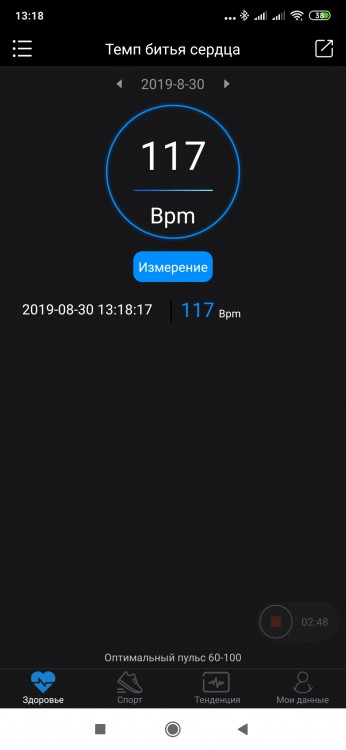
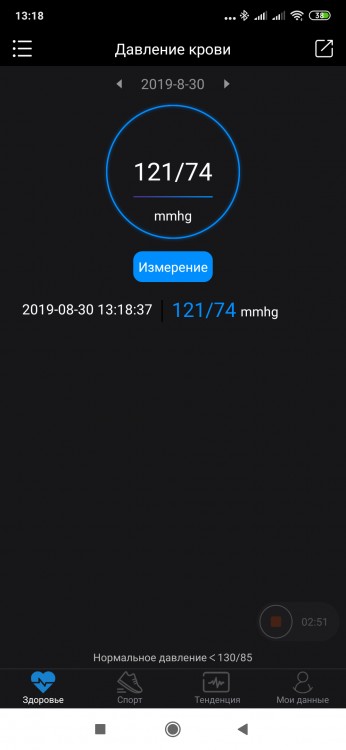
Силиконовый ремешок съемный, что позволяет заменить его на любой другой.


Заряжаются умные часы при помощи подключения к USB-порту. Для этого необходимо отсоединить один из ремешков.

Емкость аккумулятора составляет 150 мАч. Полной зарядки устройства хватает приблизительно до 3х недель работы. Как нам кажется, это очень даже неплохие показатели.

Благодаря тому, что данные часы получили влагозащиту IP67, пользователи могут использовать устройство даже во время тренировок в бассейне.

Меню часов разделено на несколько вкладок и переключаться между ними можно при помощи сенсорной кнопки, коротко нажимая по ней. Для запуска, к примеру секундомера, необходимо перейти к данному пункту, после чего нажать и удерживать сенсорную кнопку управления.



В часах также предусмотрена весьма полезная функция «Поиск телефона». Если вы никак не можете найти свой телефон, то включите данную функцию, после чего ваше устройство будет издавать громкий сигнал.

Что касается функционала данных часов, здесь есть все необходимое для современного человека:
- Шагомер
- Режим тренировка
- Датчик сердцебиения
- Показатель SpO2
- Датчик давления в крови
- Умный будильник
- Напоминание о бездействии
- Напоминание о необходимости выпить жидкость
- АнтиВор
- Селфи
- Уведомление о входящих сообщениях и звонках

Любителям фотографировать себя понравится функция управления камерой смартфона. Функция включается непосредственно при помощи мобильного приложения. Пользователям дается возможность делать селфи при помощи потряхивания умными часами.
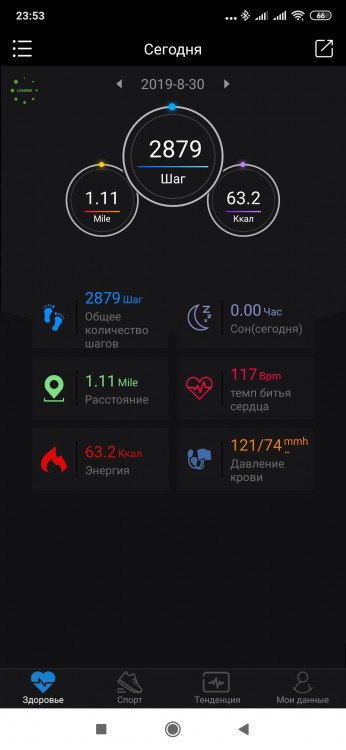
Другими словами, если вы ведете активный образ жизни, часто занимаетесь спортом и вам необходимо следить за состоянием своего здоровья, то умные часы Smarterra FitMaster Aura идеально подойдут для этого.
Итоги
Подводя итоги по Smarterra FitMaster Aura следует отметить, что перед нами одни из самых доступных умных часов, которые не ударят по вашему бюджету. Кроме того, благодаря своей неплохой начинке, устройство получило под свое управление все необходимые функции, позволяющие не только следить за состоянием своего здоровья, но и получать уведомления о сообщениях и звонках с вашего смартфона. Благодаря мобильному приложению вы легко сможете получить полную статистику вашего дня: сколько шагов вы прошли, какое расстояние, сколько калорий сожгли и даже мониторить свой сон. Лично нам кажется, что Smarterra FitMaster Aura полностью оправдывает свою стоимость и бьет большинство конкурентов на повал. Существенных минусов за все время пользования нам выявить не удалось.

Характеристики
- Тип: умные часы
- Совместимость с ОС: iOS, Android
- Процессор: Telink TL8266
- Сенсор: RT3000
- Память: 16 Kb+256 Kb
- Уведомления с просмотром или ответом: SMS, почта, календарь, Facebook, Twitter
- Материал корпуса: пластик
- Материал браслета/ремешка: силикон
- Способ отображения времени: цифровой (электронный)
- Влагозащита: IP67
- Габариты (ШхВхТ): 37x42x11 мм
- Вес: 37 г
- Тип экрана: сенсорный, с подсветкой
- Диагональ экрана: 1.3″
- Телефонные звонки: уведомление о входящем звонке
- Интерфейсы: Bluetooth 4.0
- Мониторинг: сна, калорий, физической активности
- Датчики: акселерометр, встроенный пульсометр
- Емкость аккумулятора: 150 мА*ч
- Время работы: до 3х недель
- Время зарядки: 120 мин.

